ChromeやFirefoxで十分でしたか? なぜこれを試してみませんか? オペラの元メーカーは最近、CEOのJon von Tetzchnerが述べたように、「私たちの友人のための新しいブラウザ」と呼ばれるVivaldiと呼ばれる新製品を発売しました。 私たちが慣れ親しんでいる赤いテーマのブランド以外に、チームがプロトタイプをどれだけ変身させてきたかを見てみましょう(まあ、アイコンはまだ赤いままですが、白い文字Vが付いています)。 テクニカルプレビューが無料でダウンロードできるようになりました。Linux、Windows、およびOS Xと互換性があります。
1.タブスタック:複数のタブを整理する
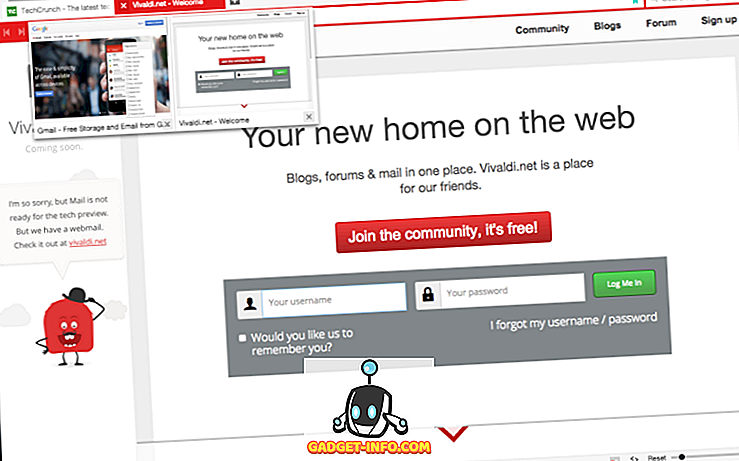
あなたがブラウザで見る顕著な特徴の1つは現代の平らなデザインと色の印をつけたUIの単純さです。 必要なだけタブを開き、タブスタックを使用してそれらを整理します。 タブ間をドラッグしてタブのグループを作成するだけです。 タブの上にマウスを置くと、アクティブなページの画面プレビューが表示されます。
2.クイックコマンド:キーボード対応ブラウザ
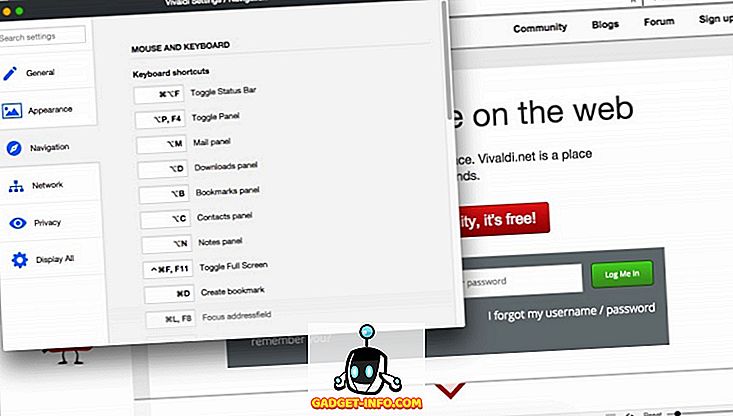
Vivaldiには、簡単なナビゲーションのためのクイックコマンドがあり、ユーザーはカスタムキーボードショートカットも作成できます。 ブックマークパネルからダウンロードパネルまで、さまざまな設定を検索しているかどうかにかかわらず、1つのキーボードショートカットでうまくいくことがあります。 設定に直接進み、ナビゲーションをクリックしてショートカットをカスタマイズすると、もっとオタクになります。
3.パネルのクイックビュー:スピードダイヤルタブを補完します

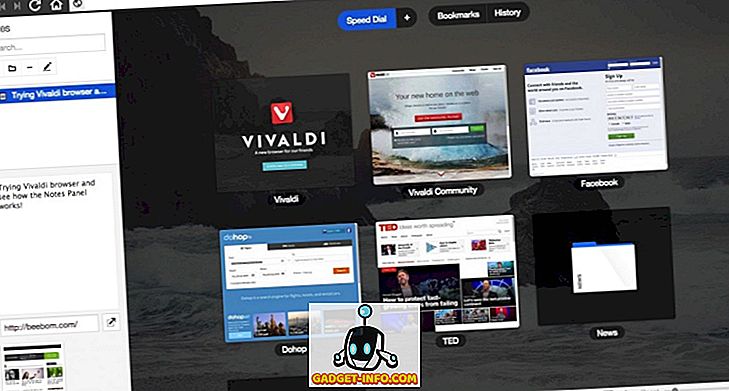
私はこの小さなアイコンを見つけました。それはパネルを左下側に表示(および非表示)します。 クリックすると、短縮ダイヤルのタブが自動的に並べ替えられます。
4.シームレスなWebページロード:スムーズな移行

私はいくつかのタブを起動し、次にあるページから別のページに切り替えてから新しいページを開いたときにページ間のスムーズな移行を楽しんだ。 パフォーマンスの面では、かなり速いですし、URLバーの上にある十字(+)の付いたアイコンをクリックするだけで新しいページをすばやく開くことができるという事実を考えると、これまでしゃっくりやラグは発生しませんでした。
5.メモパネル:書き留めてください
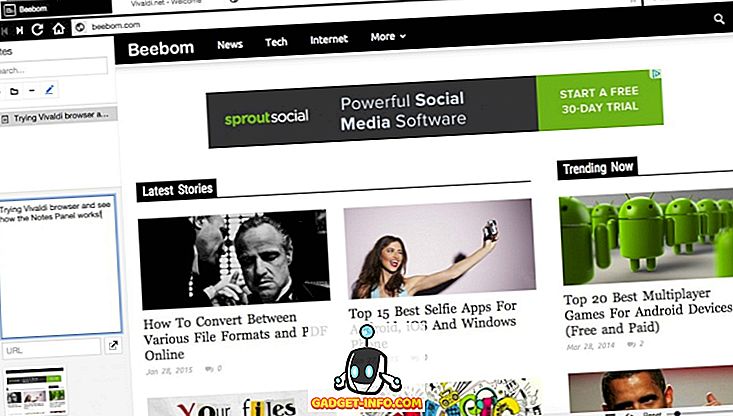
左側のパネルもノートをサポートしており、閲覧中にスクリーンショットを追加することができます。 これはおそらく、簡単なタグ、メモ、および後で確認できるマークのためのリサーチスティントに関する便利なツールです。
6.ウィンドウサイズを調整する:スライドしてリセット
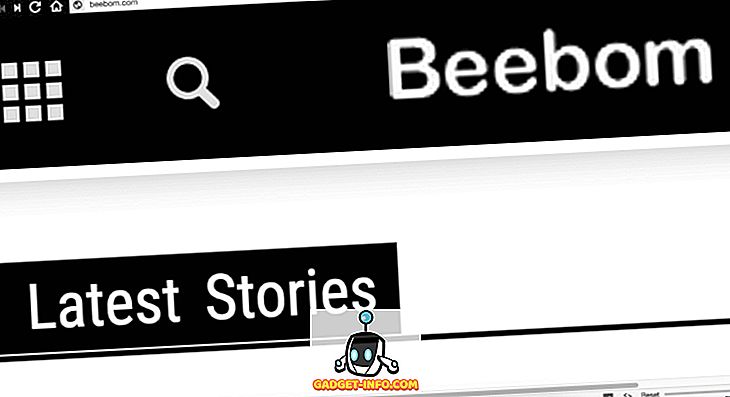
ブラウザの左下には、ページの解像度を調整できる小さなスライダがあります。 パーセンテージに応じて、左から右にスライドさせることができ、最大800%まで調整可能です。
7. * Eメールボックスのサポート
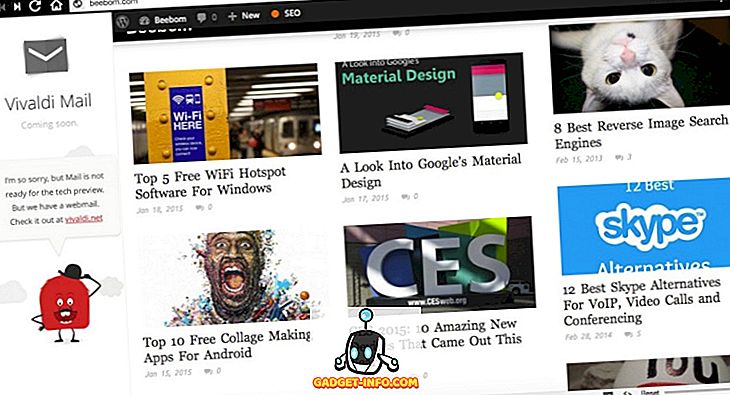
この機能はまだ利用できません。 ほとんどの人が複数のメールボックスを使用しているので、これがどのように機能するかを楽しみにしています。 1つ以上のメールボックスしかサポートしませんか?
あなたの考え?
私はほぼ24時間テクニカルプレビューを使用してきました - ノートパネルとタブスタックは私にとって最も気の利いた機能です。 残念ながら、ブックマークバーと拡張機能はまだサポートされていません。 オンラインで大量のコンテンツを消費している場合は、Vivaldiを試してみる価値があります。 ページアクションは、一度に1つずつ試すことができる数え切れないほどの効果であなたのブラウジング体験を盛り上げます。 これは有望なWebブラウザですが、ChromeやMozillaにとって大きな脅威になるでしょうか? しかし、言うには時期尚早です。 どう思いますか?

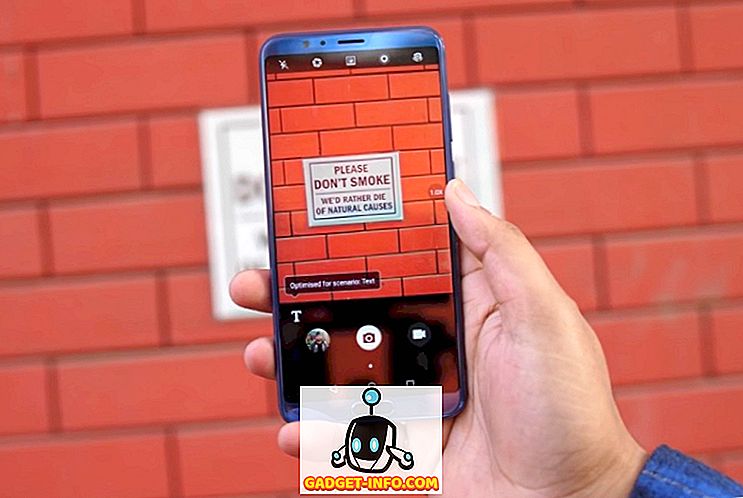

![Win Digit Magazineの1年間の購読[プレゼント]](https://gadget-info.com/img/more-stuff/461/win-digit-magazine-s-one-year-subscription-2.jpg)





